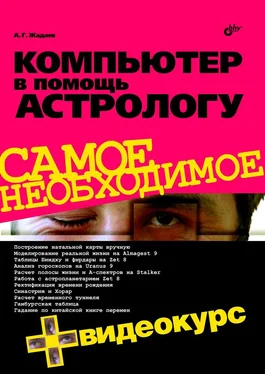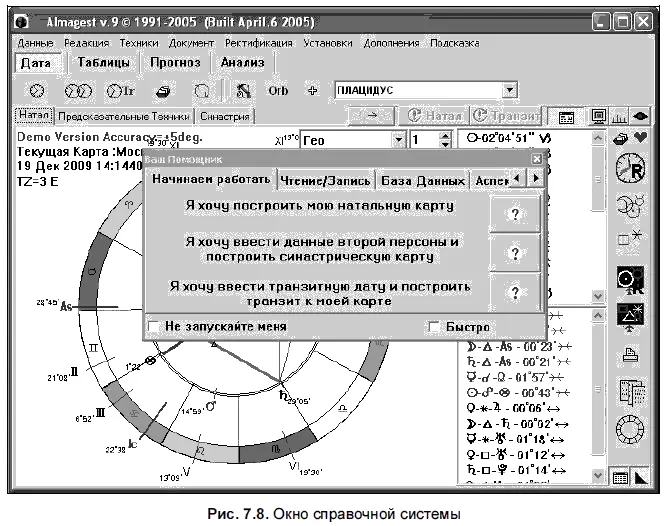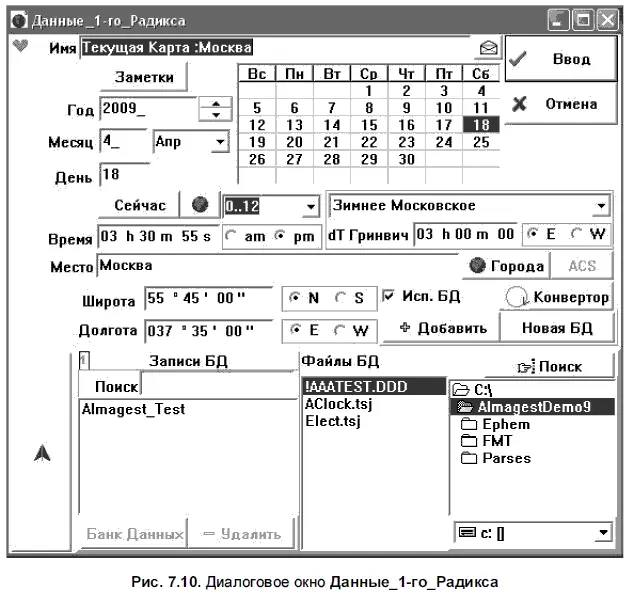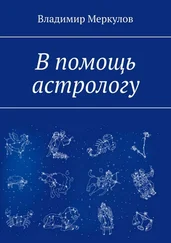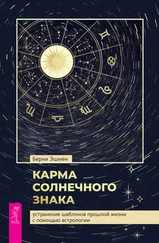Справочная система в Almagest 9
После успешного запуска программы справочная система в Almagest 9 отображается на экране автоматически. Окно справки Ваш помощникрасполагается в центре экрана и поверх всех окон (рис. 7.8) и содержит шесть вкладок — шесть основных разделов справочной информации по работе с программой.
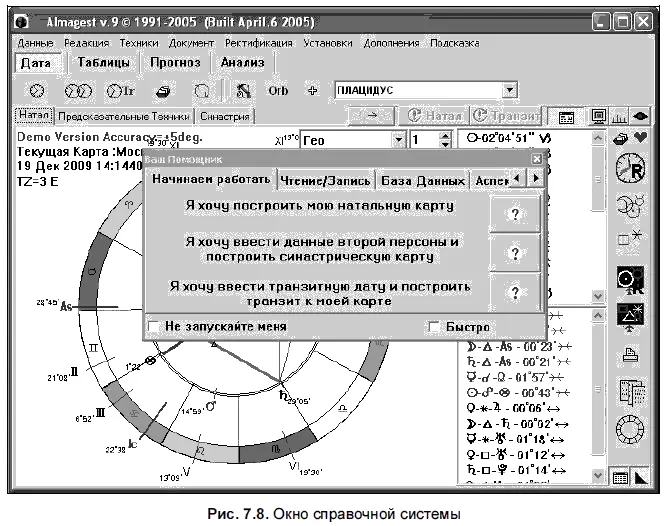
В левом нижнем углу окна Ваш помощникустановлен флажок Не запускайте меня. Если щелкнуть по нему левой кнопкой мыши (т. е. снять флажок), то при следующем запуске программы окно справки уже не будет появляться автоматически. А для вызова справочной системы можно воспользоваться клавишей или командой главного меню Подсказка | Ваш помощник.
Справочная система является интерактивной, что в свою очередь ускоряет процесс освоения с программой. После выбора интересующего вас пункта или раздела, Ваш помощникпокажет курсором мыши, какие окна и в какой последовательности вызываются, какие нужно нажать кнопки, необходимые для реализации интересующей вас функции.
Работа интерактивной справочной системы визуально напоминает видеоролик: указатель мыши самостоятельно перемещается по экрану, останавливается в местах вызова окон (например, над пунктом главного меню), в открывшемся окне указывает на те параметры, которые необходимо изменить или ввести, а также нажимает кнопку сохранения данных.
Но, в отличие от обычной анимации, все выполняемые действия происходят в реальном времени, без отключения работы программы, что позволяет пользователю не только увидеть результат, но и продолжить работу с получившимися данными.
Интерфейс программы Almagest 9
При запуске программы по умолчанию будет открыта вкладка Натал. Чтобы перейти на вкладки Предсказательные техники и Синастрия, необходимо щелкнуть по ним левой кнопкой мыши.
В центре рабочей области экрана расположена астрологическая карта (на вкладке Натал— натальная, на вкладке Предсказательные техники— транзитная, на вкладке Синастрия— карты совместимости).
В верхней части окна находится главное меню. Обращение к пунктам главного меню происходит посредством мыши или нажатием клавиши .
Ниже следуют четыре кнопки: Дата, Таблицы, Прогнози Анализ.Нажатие на каждую из этих кнопок вызывает появление на экране соответствующего подменю (определенного набора команд, отвечающих за вызов ряда функций (рис. 7.9)).

В правой части окна находится панель клавиш быстрого доступа. Чтобы привести клавишу быстрого доступа в активное состояние, необходимо щелкнуть по ней левой кнопкой мыши.
В левом верхнем углу рабочей области вкладки Наталрасположена информация о карте и клиенте, для которого была построена астрологическая карта.
В правом верхнем углу рабочей области находится поле ввода числовых значений порядка гармоник и выпадающий список, с помощью которого можно выбрать вид Зодиака, на который проецируется карта.
Построение астрологических карт
Рассмотрим основные функции программы Almagest 9. Поскольку любая, требующая решения, астрологическая задача начинается с одного и того же — построения натальной карты, то изучим поведение программы в этом случае. Стоит отметить, что данный алгоритм не меняется в различных версиях, т. к. интерфейс программ Almagest v8 / v9 / Mellenium / Horary практически одинаков, они (версии) различны только по функциональной специфике и направленности.
После запуска программы Almagest на экране появится натальная карта, которая была построена во время последнего сеанса.
Для построения новой натальной карты необходимо ввести личные данные о клиенте (дату, место и точное время рождения). Учтите, что в астрологии даже секундная погрешность имеет большое значение.
Итак, произведем следующие действия:
1. Выполним команду меню Данные | Данные Радикса | 1-й Радикс.
2. Появится диалоговое окно Данные_1-го_Радикса(рис. 7.10). В этом окне вводится информация о клиенте (день, месяц, точное время с поправкой на Гринвич и имя клиента).
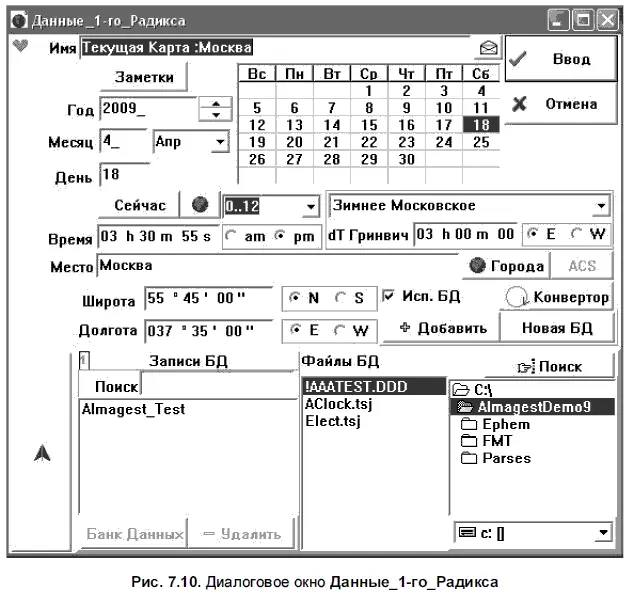
В техническом арсенале программы есть много средств, упрощающих работу с данными. Так например, при вводе личных данных можно использовать календарь для ввода даты рождения. Значение поля Деньможно выбрать из календаря, дважды щелкнув по нужному числу левой кнопкой мыши. При нажатии кнопки Сейчасполя Год, Месяци Деньбудут заполнены автоматически текущими датой и временем.
Читать дальше
Конец ознакомительного отрывка
Купить книгу